Le mois dernier, HTC a lancé son dernier appareil phare, le HTC One M8. Le nouvel appareil est doté d'un écran revampé, d'un processeur plus rapide, de plus de RAM, d'une caméra selfie grand angle et de deux caméras à l'arrière de l'appareil pour que les images de profondeur de champ deviennent une réalité sur un appareil mobile.
Avec tout le nouveau matériel, et bien sûr, le nouveau logiciel, le HTC One M8 apporte de nombreuses nouvelles fonctionnalités dans la paume de votre main. Bien que nous ne puissions pas tout couvrir, nous estimons qu’il est important de souligner certaines d’entre elles - 15 pour être exact. Alors, sans plus attendre, voici quelques conseils et astuces pour votre tout nouveau HTC One M8.
Ajoutez rapidement un widget, personnalisez la mise en page des pages de l'écran d'accueil

HTC a activé la possibilité de maintenir votre écran d'accueil enfoncé pour changer de fond d'écran ou ajouter un widget. ce qui facilite l'accès aux paramètres respectifs. Mais ce que vous ne saviez probablement pas, c'est que vous pouvez pincer avec deux doigts sur votre écran d'accueil pour afficher le même écran de paramètres. Vous pouvez utiliser ce geste sur n’importe quel écran, quel que soit le nombre d’icônes (et ainsi libérer de l’espace sur la page d’accueil).
Placez deux doigts à quelques centimètres l'un de l'autre et pincez-les ensemble. L'écran de vue d'ensemble Widgets and Pages apparaîtra, vous permettant de personnaliser.
Désactiver BlinkFeed
BlinkFeed regroupe vos réseaux sociaux, vos programmes télévisés, vos recommandations de restaurants et plus encore en un flux pratique. Par défaut, le HTC One M8 et son logiciel Sense 6.0 placent BlinkFeed à gauche de votre écran d’accueil, accessible en un simple balayage.
Mais pour certains, BlinkFeed est une fonctionnalité inutile sur le HTC One. Heureusement, vous pouvez l'éteindre en quelques clics.
À l'aide du geste mentionné ci-dessus, définissez les paramètres des pages d'accueil, puis maintenez le doigt appuyé sur l'icône BlinkFeed. Une fois qu'il se soulève, vous remarquerez une icône de suppression en haut de l'écran. Faites-le glisser sur l'icône et, une fois qu'il devient rouge, relâchez-le. BlinkFeed disparaîtra alors de votre appareil. Pour ajouter BlinkFeed à votre appareil, il vous suffit de cliquer sur l'icône d'espace réservé sur cette même page.
Taille de la grille
Sense 6.0 est contrarié par la façon dont il affiche les icônes des applications dans le tiroir de vos applications. Outre le fait que HTC vous oblige à faire défiler les applications verticalement, la taille de la grille par défaut est 3x4. Avec ce paramètre, vous passerez beaucoup plus de temps à faire défiler la liste pour trouver une application.
Je recommande de modifier le paramètre en appuyant sur l'icône du menu (coin supérieur droit) lors de l'affichage du tiroir de l'application, puis en sélectionnant Taille de la grille. Vous y trouverez une option pour changer la grille en un 4x5 plus pratique et plus respectable.
Masquer le bloatware
Vous remarquerez peut-être aussi que lorsque vous ouvrez le menu du tiroir d'applications, vous avez la possibilité de masquer / afficher les applications. La sélection de cette option vous permet de masquer les applications non souhaitées, telles que carrier bloatware, sur votre nouveau HTC One M8 sans devoir entrer dans les paramètres et réellement désactiver l'application.
Bien sûr, si vous souhaitez désactiver une application, vous pouvez toujours le faire en suivant les instructions fournies dans ce message.
Personnaliser les paramètres des bascules rapides
Lorsque vous ouvrez la barre de notification, vous pouvez accéder aux mosaïques à bascule rapide en appuyant sur l'icône en haut à droite (vous accédez directement à ces mêmes mosaïques en les faisant glisser vers le bas). Vous trouverez ici des raccourcis pour activer ou désactiver les paramètres courants que vous êtes susceptible de modifier fréquemment sur votre appareil.
Lorsque vous affichez l’écran de basculement rapide, vous remarquerez une icône de modification en haut. Appuyez dessus pour aller à l'écran des paramètres où vous pouvez ensuite réorganiser, supprimer ou ajouter de nouvelles icônes à la présentation.
Changer les lanceurs
L'installation d'un lanceur personnalisé figure en bonne place sur la liste des priorités pour de nombreux utilisateurs d'Android. Même ceux qui ne sont pas férus de technologie ont un favori personnel en ce qui concerne la personnalisation de l'apparence de tout appareil Android.
Vous pouvez toujours installer des lanceurs personnalisés sur le M8, mais si vous décidez de revenir au lanceur BlinkFeed, vous devrez vous plonger un peu dans les paramètres pour pouvoir le faire.
Vous pouvez trouver une liste des lanceurs installés et sélectionner celui que vous souhaitez activer en lançant l'application Paramètres, puis en appuyant sur Personnaliser, puis sur Écran d'accueil.
Ne pas déranger

Le HTC One M8 est désormais doté du mode Ne pas déranger. Lorsqu'il est activé, le nouveau mode empêchera votre téléphone de faire du bruit, des vibrations, et maintiendra le voyant éteint. Vous pouvez configurer le MDN pour qu'il respecte un calendrier ou l'activer avant une réunion.
Personnalisez NPD en lançant l'application Paramètres, en sélectionnant Sons et en sélectionnant Ne pas déranger dans la liste des options. Ici, vous pouvez définir un calendrier et ajouter des exceptions de contact.
Activer le mode développeur
HTC a déplacé la section Numéro de construction sur le nouveau One, ce qui rend un peu plus difficile l'activation du mode développeur, comme indiqué précédemment.
Pour activer les options de développement sur le nouveau HTC One, vous devez aller dans Paramètres> À propos de> Informations sur le logiciel> Plus. Vous y trouverez le numéro de build et vous pourrez le taper jusqu'à ce que vous voyiez la notification du développeur.
Conseils de la caméra
Comme nous l'avons mentionné, le nouveau One comporte de nombreuses nouvelles fonctionnalités, notamment en ce qui concerne l'appareil photo. Qu'il s'agisse d'ajouter un effet de flou à vos photos, de créer des images en 3D ou de faire la fête avec des incrustations saisonnières, l'appareil photo de la M8 regorge de choses amusantes. Heureusement, nous vous avons couvert avec une démonstration vidéo.
Examinez de plus près les nouvelles fonctionnalités de l'appareil photo de la M8 avec Dan Graziano comme guide.
Enregistrer des photos sur une carte SD
L'une des caractéristiques les plus remarquables du M8 est sans doute l'ajout d'un slot microSD. Bien entendu, vous souhaiterez tirer le meilleur parti de votre stockage extensible, et l'un des domaines dans lesquels vous bénéficierez le plus est le stockage de photos et de vidéos.
Lorsque vous lancez l'application Appareil photo pour la première fois après avoir installé une carte mémoire, un message vous demandant si vous souhaitez commencer à stocker des photos et des vidéos sur la carte peut s'afficher. Mais si vous ignorez d'abord l'invite ou n'en voyez aucune, vous pouvez activer manuellement le stockage sur carte SD.
Lancez l'application Appareil photo, touchez l'icône du menu (les trois points), puis le cog Paramètres. Faites défiler les options jusqu'à trouver Stockage. Tapez dessus et sélectionnez Carte SD. À l'avenir, toutes les photos et vidéos que vous capturez seront enregistrées sur votre carte mémoire.
Enregistrer les paramètres personnalisés de l'appareil photo
Une autre nouvelle fonctionnalité destinée à ceux qui souhaitent se prendre au sérieux avec la photographie sur le M8 permet aux utilisateurs de sauvegarder les paramètres personnalisés de l'appareil photo pour un accès rapide à l'avenir.
En personnalisant l'exposition, l'ISO, la balance des blancs, etc., vous pouvez améliorer les photos capturées par votre téléphone. Au lieu de devoir constamment vous rappeler les paramètres que vous avez utilisés pour capturer une photo brillante, vous pouvez les enregistrer et y accéder en quelques tapotements la prochaine fois que vous en aurez besoin.
Commencez par ajuster les paramètres de capture et obtenez-les où vous le souhaitez. Une fois que tout est réglé, appuyez sur l’icône du menu, puis sur le cog Paramètres. Faites défiler vers le bas de la liste des paramètres et sélectionnez Enregistrer la caméra. Vous serez ensuite invité à nommer les paramètres de votre appareil photo.
Pour accéder à vos nouveaux paramètres de caméra, appuyez sur le même bouton que vous utilisez pour changer de mode de caméra (de photo en vidéo ou Zoe, par exemple) et faites défiler jusqu'à ce que vous trouviez le nouveau mode de caméra que vous avez créé.
Photo de couverture Facebook
L'une des fonctionnalités cachées de l'application appareil photo permet de transformer vos photos préférées en photo de couverture sur Facebook.
Lorsque vous visualisez une photo que vous souhaitez transformer en couverture de Facebook, appuyez sur le bouton Modifier, puis sur Outils, puis sur Rogner. Faites défiler vers la droite la liste des rapports de cadrage prédéfinis jusqu'à l'option Couverture de Facebook. Repositionnez et redimensionnez au besoin, enregistrez, puis chargez-le sur Facebook.
Transforme une Zoe en un GIF

Zoé a été introduit pour la première fois avec le premier HTC One l'année dernière, ce qui permet de prendre des photos créatives avec l'appareil photo. Saviez-vous que vous pouvez également l'utiliser pour créer une image animée (GIF) sur le M8?
Après avoir enregistré une Zoe, affichez le fichier Zoe, appuyez sur Modifier et faites défiler les icônes jusqu'à ce que vous trouviez celle qui porte le nom GIF Creator. Appuyez dessus et sélectionnez le segment exact que vous souhaitez animer, puis enregistrez-le sur votre appareil.
Transférer des données
Mise à niveau d'un autre appareil vers le nouveau One? Graziano vous guide tout au long des étapes de transfert de données entre un ancien Android, voire un iPhone, vers votre tout nouvel appareil.
Gestes
Que serait un nouvel appareil en 2014 s'il n'incluait pas de gestes pour accéder rapidement à certaines fonctionnalités ou les activer? (10 points si vous avez dit iPhone.)
Le HTC One M8 comprend de nouveaux gestes et notre propre Graziano a eu la gentillesse de vous les expliquer à travers une vidéo que vous pouvez trouver ici.
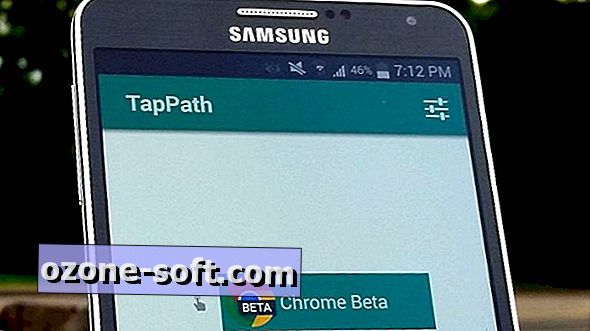












Laissez Vos Commentaires